Wix Photo Albums: עריכת הפרטים על עטיפת האלבום שלכם
2 דקות
אפשר לשנות בכל עת את הפרטים שמופיעים על עטיפת האלבום שלכם – שם האלבום, שם העסק, הלוגו ועוד.
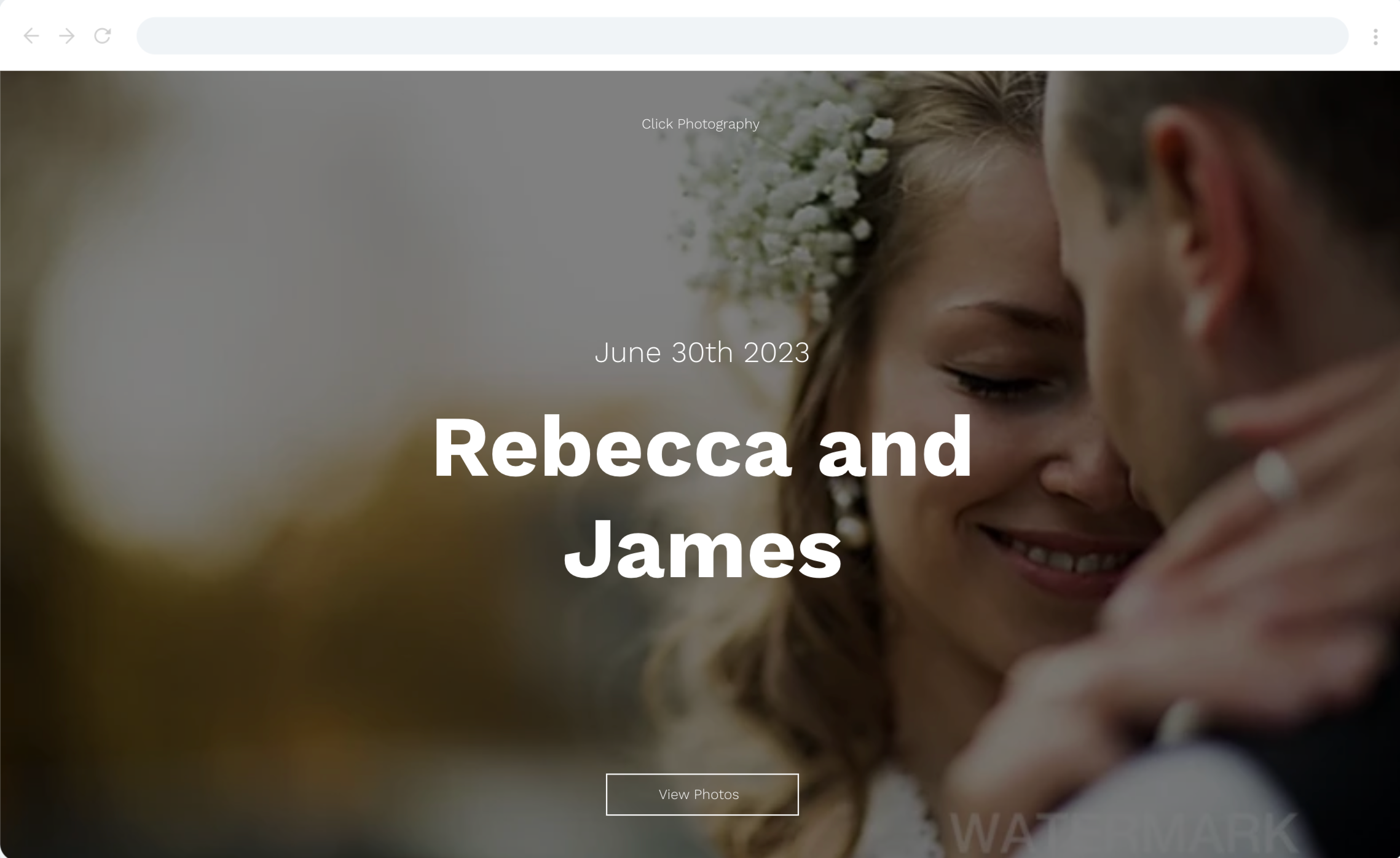
עריכת עטיפת האלבום שלכם
אתם יכולים לשנות את הכותרת וטקסט הכפתור שמופיעים על עטיפת האלבום שלכם, וכן להוסיף לה פרטים נוספים כמו תאריך חתונה או מקום האירוע ועוד.
כדי לערוך את עטיפת האלבום:
- היכנסו אל Photo Albums (אלבומי תמונות) בדאשבורד של האתר.
- הקליקו על Manage Album (ניהול האלבום) ליד האלבום הרלוונטי.
- הקליקו על Edit (עריכה) מימין למעלה.
- הקליקו על Media (מדיה) משמאל.
- עברו עם העכבר מעל עטיפת האלבום והקליקו על Change Photo (החלפת תמונה).
- העלו את התמונה הרלוונטית.
- הקליקו על Text (טקסט).
- הקליקו על הלשונית Cover (עטיפה).
- ערכו את פרטי העטיפה:
- Album title (כותרת האלבום): הקליקו על תיבת הטקסט כדי להוסיף או לשנות את כותרת האלבום.
- Button text (טקסט הכפתור): הקליקו על תיבת הטקסט כדי להוסיף או לשנות את טקסט הכפתור שמופיע על עטיפת האלבום.
- More info (מידע נוסף): הקליקו על המתג כדי להוסיף מידע נוסף, למשל תאריך החתונה.
- Business info (פרטי העסק): הקליקו על המתג כדי להוסיף את שם העסק או את הלוגו.
שימו לב: הלוגו צריך להיות בגודל 300x100 פיקסלים. אנחנו ממליצים להשתמש בפורמט PNG.
- הקליקו על Design (עיצוב) משמאל.
- הקליקו על Layouts (פריסות).
- הקליקו על הלשונית Cover (עטיפה).
- בחרו פריסה לעטיפה.
- הקליקו על Back to design (חזרה לעיצוב).
- הקליקו על Colors (צבעים).
- הקליקו על הלשונית Cover (עטיפה).
- התאימו אישית את הצבעים של הטקסט והרקע.
- הקליקו על Publish Now (פרסום מיידי) מימין למעלה.
שימו לב:
אנימציות לא מיושמות על תמונות עטיפה.
שאלות נפוצות
הקליקו על השאלות למטה כדי לקרוא מידע נוסף על עריכת עטיפת האלבום.
איך אפשר לשנות את סגנון הפונט והצבע?
האם שינוי שאעשה יישמר אוטומטית?
למה יש באלבום שלי באנר פרסומי של Wix?
האם שם האלבום חשוב?

